win10的虚拟光驱在哪 win10如何打开电脑自带的虚拟光驱
更新时间:2024-01-01 09:06:00作者:huige
在win10系统中,通常是内置有虚拟光驱的,这是一个拥有先进的模拟备份并且合并保护盘的软件,但是有很多刚接触win10系统的小白,并不知道虚拟光驱在哪,如果你也找不到的话,可以跟随着笔者一起来看看win10打开电脑自带的虚拟光驱的详细操作方法吧。
方法如下:
1、通过Windows10自带的资源管理器打开镜像文件所在的目录,并使用鼠标右键点击镜像文件。
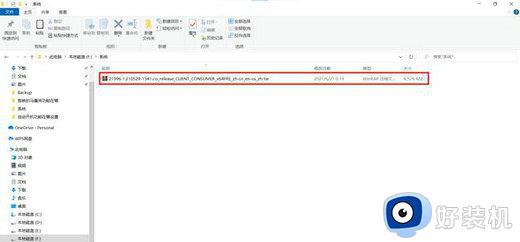
2、在弹出的菜单中依次选择“打开方式”、“资源管理器”。
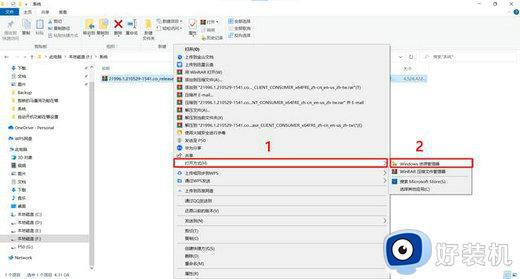
3、资源管理器会将镜像文件自动装载到虚拟光驱,并通过窗口打开虚拟光驱。
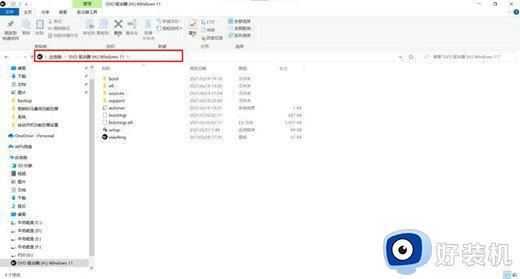
这时我们就可以通过带有光驱盘符的窗口来操作镜像中的文件。
4、对镜像文件的操作结束后,需要对虚拟光驱做“弹出”操作。可以在虚拟光驱窗口顶部的工具栏中点击“驱动器工具”按钮,然后选择“弹出”来结束虚拟光驱。
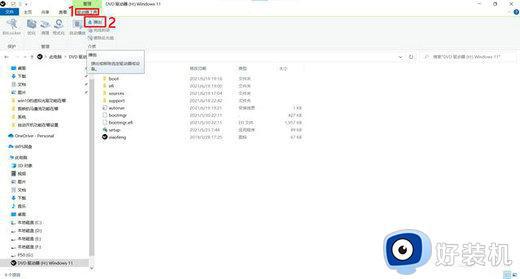
也可以在窗口左侧的文件树中使用鼠标右键单击光驱盘符,并在弹出的菜单中选择“弹出”。
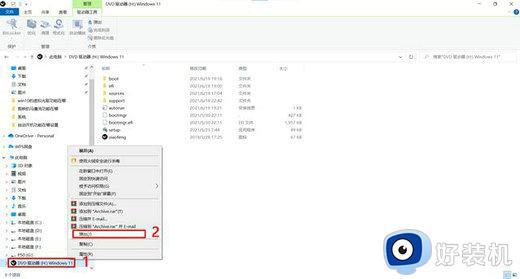
以上给大家介绍的就是win10如何打开电脑自带的虚拟光驱的详细内容,大家如果有需要的话,就可以参考上面的方法来打开就可以了。
win10的虚拟光驱在哪 win10如何打开电脑自带的虚拟光驱相关教程
- win10自带虚拟光驱怎么打开 win10自带虚拟光驱的打开步骤
- win10下虚拟光驱为什么不能用 win10系统虚拟光驱不能用如何处理
- win10系统自带虚拟机在哪里打开 win10自带虚拟机在哪打开
- win10系统自带虚拟机在哪里打开 win10开启自带虚拟机功能的操作步骤
- 如何打开win10自带虚拟机 怎么打开win10自带的虚拟机设置
- win10虚拟机平台怎么打开 win10系统自带虚拟机该如何打开
- win10呼出虚拟键盘快捷键是什么 win10虚拟键盘打开方式介绍
- win10vm虚拟机开机蓝屏解决方法 win10启动vm虚拟机蓝屏怎么办
- win10虚拟机平台打不开的解决方法 win10虚拟机打不开怎么办
- win10虚拟摄像头怎么关闭 win10电脑上虚拟摄像头在哪关闭
- win10拼音打字没有预选框怎么办 win10微软拼音打字没有选字框修复方法
- win10你的电脑不能投影到其他屏幕怎么回事 win10电脑提示你的电脑不能投影到其他屏幕如何处理
- win10任务栏没反应怎么办 win10任务栏无响应如何修复
- win10频繁断网重启才能连上怎么回事?win10老是断网需重启如何解决
- win10批量卸载字体的步骤 win10如何批量卸载字体
- win10配置在哪里看 win10配置怎么看
win10教程推荐
- 1 win10亮度调节失效怎么办 win10亮度调节没有反应处理方法
- 2 win10屏幕分辨率被锁定了怎么解除 win10电脑屏幕分辨率被锁定解决方法
- 3 win10怎么看电脑配置和型号 电脑windows10在哪里看配置
- 4 win10内存16g可用8g怎么办 win10内存16g显示只有8g可用完美解决方法
- 5 win10的ipv4怎么设置地址 win10如何设置ipv4地址
- 6 苹果电脑双系统win10启动不了怎么办 苹果双系统进不去win10系统处理方法
- 7 win10更换系统盘如何设置 win10电脑怎么更换系统盘
- 8 win10输入法没了语言栏也消失了怎么回事 win10输入法语言栏不见了如何解决
- 9 win10资源管理器卡死无响应怎么办 win10资源管理器未响应死机处理方法
- 10 win10没有自带游戏怎么办 win10系统自带游戏隐藏了的解决办法
